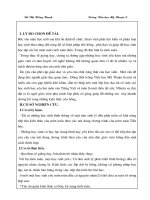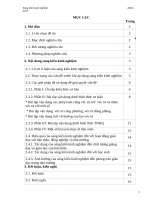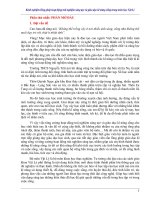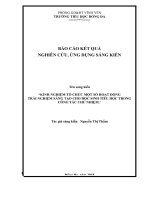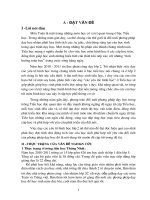Sáng kiến kinh nghiệm kinh nghiệm khi thiết kế bài giảng cho giáo án điện tử
Bạn đang xem bản rút gọn của tài liệu. Xem và tải ngay bản đầy đủ của tài liệu tại đây (993.22 KB, 34 trang )
Kinh nghiệm khi thiết kế bài giảng cho Giáo án điện tử
KINH NGHIỆM
KHI THIẾT KẾ BÀI GIẢNG CHO GIÁO ÁN ĐIỆN TỬ
I- PHẦN MỞ ĐẦU
I.1: Lí do chọn đề tài
Việc thiết kế giáo án và giảng dạy trên máy tính bằng những đoạn phim
minh họa với hình ảnh, âm thanh sống động, bài giảng của giáo viên có thể thu
hút sự chú ý và tạo hứng thú nơi học sinh. Tiết lịch sử về chiến thắng Điện Biên
Phủ có minh họa phim tư liệu về cuộc chiến với đạn pháo, bom rơi, âm thanh
rền trời... Tiết địa lý về các ngành kinh tế cơng nghiệp, học sinh được xem hình
ảnh sản xuất với những âm thanh rộn ràng, tất bật ở nhà máy, xí nghiệp. Giờ học
âm nhạc về đàn bầu, màn hình hiện ra cận cảnh cây đàn và người nghệ sĩ ngồi
gảy nên những âm điệu thánh thót, du dương... Với những hình ảnh, âm thanh
sống động như thế, khỏi phải nói là các em hứng thú như thế nào. Không những
thế, ngay cả giáo viên cũng được “nhàn” hơn trong việc truyền đạt kiến thức.
Tuy nhiên, để có được một tiết học 45 phút như vậy, người giáo viên phải
vất vả gấp nhiều lần so với cách dạy truyền thống. Thực tế cho thấy, để có sự
đồng bộ về ứng dụng CNTT trong tất cả các trường nói chung và các cấp học,
giáo viên nói riêng lại là vấn đề rất khó vì trình độ tin học của giáo viên thực sự
chưa cao. Để chuẩn bị cho một bài giảng đạt mức chuẩn, giáo viên thường phải
bắt đầu từ ý tưởng bài giảng rồi mất đến hai ba ngày thiết kế mới hồn thành, đó
là chưa kể đến việc phải thiết kế hình ảnh cho thích hợp trong bài giảng. Ngoài
kiến thức căn bản về tin học, sử dụng thành thạo phần mềm PowerPoint, giáo
viên còn cần có niềm đam mê thật sự với với việc thiết kế vốn địi hỏi sự sáng
tạo, sự nhạy bén, tính thẩm mỹ để “săn tìm” tư liệu từ nhiều nguồn. Điều này
đẩy lùi được tình trạng “Thầy đọc trị chép”. Nếu như trong mỗi tiết học thông
thường, giáo viên phải dành khá nhiều thời gian để treo tranh ảnh, thao tác các
hoạt động thí nghiệm thì trong tiết học có sử dụng giáo án điện tử, những
chuyển động đó chỉ cần một cú kích chuột.
Về thực chất, giáo án điện tử là một giáo án có thêm các yếu tố điện tử như:
- Bài thuyết trình Powerpoint với các lời giảng phụ theo.
- Phần mềm biểu diễn hỗ trợ
- Chuẩn bị cho giờ giảng điện tử:
- Máy tính cần có ổ CD, loa, mic, màn chiếu, máy chiếu ...,
- Các thao tác kĩ năng điện tử mà học sinh cần có.
Trong giáo án cần ghi rõ: Khi nào thì trình chiếu, khi nào thì tắt đi để tổ
chức thảo luận.
Bài tập về nhà (nếu có), yêu cầu viết tiểu luận, thu hoạch (ngắn gọn thơi).
Mẫu báo cáo thí nghiệm.
Kết quả cần đạt được:
Học sinh cần hiểu bài ra sao ...
Nguyễn Thị Tươi - Trường THCS Mạo Khê II
Kinh nghiệm khi thiết kế bài giảng bằng Giáo án điện tử
I.2: Mục đích nghiên cứu
Để thực hiện hiệu quả việc giảng dạy bằng giáo án điện tử đòi hỏi các GV
phải có kiến thức sâu hơn về tin học, ứng dụng tốt hơn các phần mềm, song tin
học lại quá mới đối với một bộ phận lớn GV. Đặc biệt là từ trước đến giờ giáo
viên nếu có học tin học thì cũng chỉ mới làm quen đến Microsoft Word để soạn
thảo văn bản, làm bài kiểm tra hay soạn giáo án nên khi chuyển sang Powerpoint
không tránh khỏi những bỡ ngỡ. Đồng thời, trong Powerpoint có rất nhiều thao
tác mà phải là người rất thành thạo về máy tính mới có thể xử lý được, điều đấy là
địi hỏi cao đối với các giáo viên không phải là giáo viên có chun mơn Tin học.
I.3: Thời gian, địa điểm
- Thời gian: Trong năm học 2007 - 2008
- Địa điểm: Trường THCS Mạo Khê II
I.4: Đóng góp mới về mặt lí luận và thực tiễn
Nhận thấy khi có kỹ năng soạn giảng bằng giáo án điện tử giáo viên sẽ:
+ Chủ động tìm tịi sáng tạo nhiều hình thức khác để thiết kế cho bài
giảng phù hợp với nhận thức của học sinh.
+ Tự mình tích cực tìm tịi, sưu tầm tài liệu hỗ trợ cho bài dạy phong phú,
sinh động.
+ Mạnh dạn hơn trong việc ứng dụng công nghệ thông tin trong mọi hoạt
động chuyên môn, không cảm thấy ngại khi thiết kế bài giảng bằng Giáo án điện
tử.
+ Thêm yêu nghề, tâm huyết với nghề nghiệp.
Nguyễn Thị Tươi - Trường THCS Mạo Khê II
Kinh nghiệm khi thiết kế bài giảng bằng Giáo án điện tử
II- PHẦN NỘI DUNG
II.1: CHƯƠNG I : TỔNG QUAN
Nội dung của toàn bộ sáng kiến kinh nghiệm này một phần do kinh
nghiệm của tơi, một phần tơi cóp nhặt từ mạng Internet nhưng tơi đã kiểm chứng
tính thực thi của nó. Tài liệu này khơng nhằm hướng dẫn q trình soạn giảng
trên máy tính mà chú trọng đến các chú ý quan trọng khi thiết kế một giáo án
điện tử cùng một số vấn đề mang tính thủ thuật, giải quyết một số rắc rối thường
gặp trong khi soạn giảng.
Có nhiều phần mềm mà giáo viên có thể sử dụng làm mơi trường để đưa
bài giảng lên đó như Web, Publisher, EduAuthor, Visual Basic, PowerPoint …
trong đó chương trình đang được sử dụng rộng rãi và phổ biến nhất là
PowerPoint vì vậy trong nội dung đề tài này tơi chủ yếu đề cập đến PowerPoin
ngồi ra tơi cũng đề cập đến một số thắc mắc thường gặp trong Windows.
II.2: CHƯƠNG II: NỘI DUNG VẤN ĐỀ NGHIÊN CỨU
II.2.1. Những yếu tố, công việc quan trọng nhất của việc soạn giáo án
điện tử:
II.2.1.1. Xác định bài giảng hay phần bài giảng nào thích hợp cho việc soạn
giáo án điện tử.
Điều này thuỳ thuộc vào đặc trưng của mỗi môn học.
Việc gọi tên một vài loại bài thích hợp với giáo án điện tử cho tất cả các
môn học là một điều khó. Tuy nhiên, theo chúng tơi, có ba điểm cơ bản để quyết
định là nên soạn bài bằng giáo án điện tử hay không:
+ Một là mong muốn của giáo viên tổ chức hoạt động học tập tích cực
bằng cách liên kết hình ảnh với lời nói một cách tự nhiên, bằng cách vận dụng
hình ảnh và ngơn từ cơ đọng trên các slide Power Point để khơi gợi/kích thích sự
liên tưởng và tưởng tượng của học sinh.
+ Hai là nội dung chủ yếu của bài dạy đòi hỏi phải mở rộng và chứa đựng
một số ý tưởng có thể khai thác thành các tình huống có vấn đề.
+ Ba là nguồn tư liệu hình ảnh phong phú liên quan đến nội dung bài dạy
sẵn có (có thể truy cập từ Internet hay các nguồn tài nguyên khác như băng đĩa
ghi âm, ghi hình, phim ảnh… và điều quan trọng hơn là ý tưởng sẵn có trong
kinh nghiệm của người biên soạn).
II.2.1.2. Lập dàn ý trình bày.
Xác định rõ mục đích cơng việc, sắp xếp các ý tưởng và tìm cách diễn đạt
ý tưởng đó. Vì vậy nhất thiết phải lập dàn bài. Bạn sẽ phải tự mình duyệt lại tất
cả những hình ảnh, thơng tin mà bạn sẽ lần lượt bày ra trước mắt mọi người,
đồng thời lên kế hoạch về việc sử dụng những kỹ thuật thích hợp để thể hiện nội
dung đó một cách có hiệu quả.
Nguyễn Thị Tươi - Trường THCS Mạo Khê II
Kinh nghiệm khi thiết kế bài giảng bằng Giáo án điện tử
Việc hoạch định các hoạt động học tập và bài tập có thể làm sau khi đã
miêu tả các phần kiến thức cốt lõi hoặc làm song song với phần ấy. Việc xác
định và chọn lựa hình ảnh, âm thanh nên thực hiện song song với việc thiết kế
các bài tập và hoạt động. Theo kinh nghiệm, để dàn ý bài dạy trở nên rõ ràng
nhờ vậy có thể dễ dàng biến nó thành bài soạn, chúng tơi trình bày các ý tưởng
của bài dạy dưới dạng các slide.
II.2.1.3. Tìm tư liệu văn bản, tư liệu hình ảnh, âm thanh và chuẩn bị cơng cụ
biên soạn.
Tư liệu có thể được tìm ở nhiều nguồn khác nhau:
(1) trong sách báo, tạp chí rồi nhập vào máy tính bằng cách sử dụng máy
scanner và phần mềm Adobe Photoshop;
(2) trong các băng CD, VCD, DVD, nhập vào máy tính bằng cách sử
dụng các phần mềm ACDSee (xử lý ảnh trên CD), Herosoft 3000 (cắt và làm
phim), Hero Video Converter (chuyển phim *DAT thành *MPG trước khi cắt và
sử dụng);
(3) trên Internet (Qua các trang Web phục vụ dạy học hoặc các trang web
dùng để tìm kiếm …)
(4) trong thực tế bằng cách quay phim hay chụp ảnh kỹ thuật số rồi đưa
vào máy tính;
(5) do tự tạo bằng cách sử dụng phần mềm Flash (tạo hình ảnh động),
CorelDraw….
Ngồi ra, một số phần mềm chun dụng cho mỗi mơn học cũng phải
được tính đến ví dụ như MathType (soạn thảo văn bản Tốn học), hay phần
mềm về cách biên soạn trắc nghiệm '2005 Summer Professional', Violet ...
Trong quá trình sưu tập tư liệu hình ảnh, âm thanh, điều quan trọng nhất
là việc xác định mục đích học tập của từng hình ảnh hoặc ngữ liệu văn bản mà
chúng ta định đưa vào các slide. Nghĩa là GV cần hình dung ra những biện pháp
- hoạt động giúp HS khai thác nội dung các tư liệu ấy thao cách giúp các em suy
nghĩ khám phá kiến thức mới hoặc luyện tập thực hành kĩ năng học tập. Tuyệt
đối tránh lối phơ diễn hình ảnh đơn thuần. Mặt khác, một số tư liệu hình ảnh, âm
thanh nào đó của bài dạy có thể được thiết kế thành một hoạt động chuẩn bị bài
của học sinh.
Về phương diện này, học sinh sẽ được yêu cầu tìm chọn hình ảnh để minh
hoạ cho một khía cạnh nội dung trong bài học hoặc cần suy nghĩ và giải quyết
để một vấn đề mà GV khơi gợi ra từ những hình ảnh nào đó. Một điều lưu ý là
hình ảnh và âm thanh đưa vào bài giảng nhất thiết phù hợp với mục tiêu học tập
mà học sinh cần đạt, hướng đến trọng tâm kiến thức của bài. Việc lạm dụng
hoặc sự thiếu chọn lọc hình ảnh, âm thanh trong khi biên soạn sẽ gây nhiễu cho
quá trình lĩnh hội kiến thức của học sinh. Cuối cùng, chúng ta nên nghĩ đến việc
lưu trữ và tổ chức hệ thống tư liệu để có thể sử dụng chúng lâu dài và cho những
bài dạy khác về sau.
Nguyễn Thị Tươi - Trường THCS Mạo Khê II
Kinh nghiệm khi thiết kế bài giảng bằng Giáo án điện tử
II.2.1.4. Viết giáo án điện tử:
Đây là một hoạt động địi hỏi nhiều kỹ thuật sử dụng máy tính, đặc biệt là
phần mềm Power Point. Sau đây, chúng tôi xin nêu một số mẹo để có thể soạn
thảo một giáo án điện tử nhanh và hiệu quả.
- Soạn một Slide nội dung thật hoàn chỉnh về mọi mặt: các Place holder,
Textbox, các Animation tùy ý (hiệu ứng), các Font chữ và cỡ chữ, màu nền, màu
… Sau đó copy toàn bộ Slide này cho các trang sau, chỉ cần thay đổi phần Text
nội dung, tất cả các tùy ý chọn sẽ được giữ nguyên, không cần chọn lại.
- Cài đặt các đường dẫn đặc biệt cho các câu hỏi để có thể linh hoạt khi
đặt câu hỏi hoặc trình bày minh hoạ cho bài giảng. Lúc cần, chúng ta có thể tự
quyết định trình bày hay khơng trình bày, đặt câu hỏi hay không đặt câu hỏi, tùy
từng đối tượng học sinh, không cần phải phô diễn hết trên bài giảng.
- Đặt các hình ảnh, âm thanh trên các chương trình song song, khơng cần
cắt chèn vào bài giảng, khi mở bài giảng ta có thể mở đồng thời các chương
trình này. Thao tác chèn thường mất nhiều thời gian và gây nhiều biến động cho
bài giảng khi chép đi chép lại. Lưu file giáo án dưới dạng Slide Show để tránh
mất thời gian khi phải mở từ đầu và chọn Slide Show cho từng bài giảng.
Một số chú ý nhỏ nhưng quyết định lớn đến kết quả bài dạy của giáo viên
đó là cách trình bày bài giảng của mình:
- Cũng như khi viết bảng, tên bài học, các đề mục và các ý trọng tâm phải
được giữ lại ở tất cả các slide. Tuy nhiên, ở những slide trình bày các câu hỏi
thảo luận, các ví dụ, bài tập ... giáo viên có thể linh hoạt bỏ qua phần đó.
- Trong khi viết giáo án điện tử đó là nên hết sức thận trọng trong việc
chọn lựa Font chữ, màu chữ, cỡ chữ, màu nền của Slide và các hiệu ứng. Bất kỳ
một sự lạm dụng hoặc sử dụng khơng thích hợp cũng có thể trở thành "một con
sâu" phá hỏng "cây giáo án" của chúng ta. Nhiều giáo viên quá lạm dụng vào
việc chạy chữ trên màn hình trong khi có thể sử dụng bằng hình thức viết bảng
hoặc nói. Màu chữ trong bài phải phù hợp theo tên bài, tiêu đề, ý nhấn mạnh...
- Giáo viên sau khi soạn xong bài dạy của mình phải thuộc “Kịch bản” mà
mình đã xây dựng.
Và điều quan trọng nhất tơi muốn nhấn mạnh đó là để có một bài dạy
bằng giáo án điện tử đạt yêu cầu cả về dạy và học thì điều quan trọng nhất vẫn là
ý tưởng của người giáo viên, về kịch bản mà người giáo viên xây dựng mà
khơng ai khác có thể làm hộ cịn phần làm trên máy vi tính thì chỉ là cơng đoạn
có thể nhờ được và nếu đồng chí nào chưa một lần thiết kế trình diễn thì tôi nghĩ
cũng chỉ cần quan sát và làm cùng người làm hộ mình 1 đến 2 giáo án là có thể
tự mình làm được.
II.2.2. Những câu hỏi thường gặp khi thiết kế bài giảng bằng Giáo án điện tử.
Trước khi bắt đầu vào phần các câu hỏi thường gặp khi thiết kế bài giảng,
tôi xin giới thiệu qua cửa sổ làm việc của chương trình PowerPoint để tiện cho
phần tiếp theo của chương này.
Nguyễn Thị Tươi - Trường THCS Mạo Khê II
Kinh nghiệm khi thiết kế bài giảng bằng Giáo án điện tử
Thanh menu (Thanh thực đơn)
Thanh công cụ
(Thanh Standard)
Thanh định dạng (Thanh Formatting)
Cửa sổ Slide
Màn hình làm việc
Cửa sổ Task Pan
Thanh Draw
PHẦN CÂU HỎI VÀ TRẢ LỜI
1. Làm thế nàp để bỏ các dấu chấm ở trước nội dung mình gõ?
Các dấu chấm đó người ta gọi là Bullet dùng để liệt kê các hạng mục một
cách tự động. Nếu bạn muốn bỏ đi thì hãy làm như sau:
B1: Bơi đen các dòng cần bỏ dấu Bullet
Dấu Bullet
B2: Nhấn nút Bullet trên thanh Formatting
2. Khi cần liệt kê các hạng mục, tơi muốn thay các dấu chấm bằng các hình
ảnh khác thì phải làm thế nào?
Các dấu chấm đó trong tin học gọi là các Bullet và theo mặc định, ở mỗi
kiểu Template (các Slide được thiết kế sẵn hình nền, kiểu chữ …) sẽ cho ta một
kiểu Bullet riêng. Để thay đổi, bạn thực hiện:
B1: Bơi đen các dịng có Bullet
B2: Vào menu Format/Bullet and Numbering
Nguyễn Thị Tươi - Trường THCS Mạo Khê II
Kinh nghiệm khi thiết kế bài giảng bằng Giáo án điện tử
Cửa sổ Bullet and Numbering
xuất hiện
B3: Nhấn nút Picture
B4: Chọn hình ảnh thích hợp → OK
3. Khi soạn thảo trên các Slide, tôi muốn giãn khoảng cách giữa các dịng và
các đoạn nhưng khơng biết cách thực hiện.
Để giãn khoảng cách giữa các dòng, các đoạn bạn làm theo các bước:
B1: Đánh dấu phần văn bản cần giãn dòng hoặc đoạn.
B2: Vào menu Format/Line Spacing …
B3: Nhấn vào nút múi tên lên trên trên để tăng khoảng cách, mũi tên xuống dưới
để giảm khoảng cách
Cửa số Line Spacing xuất hiện
Nguyễn Thị Tươi - Trường THCS Mạo Khê II
Kinh nghiệm khi thiết kế bài giảng bằng Giáo án điện tử
Khoảng cách giữa các dòng
Khoảng cách với đoạn trước
Khoảng cách với đoạn sau
B4: Nhấn OK.
Xem trước kết quả
4. Tôi muốn trình bày các Slide nội dung theo định dạng căn đều 2 bên như
khi soạn thảo trong Word, nhưng lại không thấy nút định dạng đấy ở đâu?
Khi mới cài đặt, Powerpoint khơng có nút định dạng
Formatting, để có thể căn đều 2 bên bạn làm như sau:
B1: Đánh dấu nội dung cần định dạng
B2: Vào menu Format/Alignment sau đó chọn Justyfy
trên thanh
5. Có cách nào để trên thanh Formatting có nút căn đều 2 bên khơng?
Có. Các bước để lấy nút
đưa lên thanh Formatting:
B1: Nháy chuột phải trên thanh Menu, một menu nhỏ được thả xuống:
Nguyễn Thị Tươi - Trường THCS Mạo Khê II
Kinh nghiệm khi thiết kế bài giảng bằng Giáo án điện tử
B2: Chọn Customize …
B3: Chọn cửa sổ Commands, bên cột Categories
nhấn chọn Format sau đó chuyển sang cột
Commands, nhấn chuột vào nút lệnh Justify. Nhấn
chuột và kéo thả nút lệnh lên trên thanh công cụ.
6. Khi thao tác với bảng, tôi không thể căn nội dung trong ô nằm chính giữa ơ
đó.
Đề căn nội dung trong ơ nằm chính giữa ơ đó ta thực hiện:
B1: Bơi đen các ơ cần căn chỉnh sau đó nháy phải chuột, chọn Borders and
Fills…
Cửa sổ Format Table xuất hiện
Nguyễn Thị Tươi - Trường THCS Mạo Khê II
Kinh nghiệm khi thiết kế bài giảng bằng Giáo án điện tử
B2: Chọn Middle Centered trong Text alignment OK
7. Tơi muốn vẽ các hình để minh họa một câu nói hay một câu hỏi, đơi khi là
một mũi tên dẫn dắt yêu cầu … nhưng không biết cách sử dụng. Bạn giúp tơi
nhé!
Những hình bạn cần đó trong tin học gọi là Autoshape. Các Autoshape
khiến cho việc tạo các Callout (ô chức chỉ dẫn), flowchart (lược đồ), block
arrow (mũi tên dạng khối) và những đối tượng đặc biệt khác trở lên dễ dàng
hơn.
Cách để rạo các Autoshape như sau:
Nhấn chuột vào nút Autoshape trên thanh Drawing bạn sẽ thấy một menu
các đối tượng được mở ra. Di chuyển chuột đến nhóm các đối tượng cần vẽ và
chọn kiểu Autoshape bạn muốn sử dụng, nhấn chuột và bạn cứ việc vẽ trên màn
hình làm việc của Powerpoint.
Nguyễn Thị Tươi - Trường THCS Mạo Khê II
Kinh nghiệm khi thiết kế bài giảng bằng Giáo án điện tử
Nhưng bạn phải chú ý một điều, chỉ có một số Autoshape có thể gõ ngay
nội dung vào đó còn một số khác nếu bạn muốn gõ nội dung vào trong nó thì
phải nháy phải chuột trên đối tượng đó, chọn Add text.
8. Khi tơi vẽ hình trong Powerpiont, các đường thẳng rất khó nối lại với nhau,
tơi dùng phím di chuyển khơng được?
Để khoảng cách di chuyển của các đối tượng nhỏ bạn chọn đối tượng cần
di chuyển sau đó một ngón tay giữ phím Ctrl, một ngón tay sử dụng phím di
chuyển sẽ được như ý bạn.
9. Tơi vẽ 1 hình được tạo bởi nhiều đường kẻ khác nhau. Khi tôi muốn di
chuyển hay đặt hiệu ứng cho cả hình rất khó khăn và mất thời gian, có cách
nào để ghép chúng lại thành một hình khơng?
Bạn sẽ phải làm như sau để nhóm các đối tượng riêng đó thành một đối tượng:
B1: Nhấn chuột chọn đối tượng thứ nhất sau đó giữ phím Ctrl, di chuyển đến
các đối tượng khác và khi nào đầu con trỏ chuột có hình dấu cộng (+) bạn nhấn
chuột. Cứ như vậy khi nào hết các đối tượng thì nhả phím Ctrl.
B2: Thực hiện 1 trong 2 cách sau:
Cách 1: Nháy phải chuột, di chuyển đến Grouping chọn Group.
Cách 2: Nhấn vào mũi tên bên phải nút Draw
chọn Group.
Nguyễn Thị Tươi - Trường THCS Mạo Khê II
trên thanh Drawing,
Kinh nghiệm khi thiết kế bài giảng bằng Giáo án điện tử
Bạn thử di chuyển hình vừa gộp lại, nếu thấy vẫn còn đối tượng chưa
được gộp vào bạn để hình đấy quay trở lại vị trí cũ (sử dụng phím Undo) sau đó
coi hình vừa gộp là 1 đối tượng và tiếp tục gộp thêm các đối tượng còn lại.
10. Sau khi gộp các hình xong tơi thấy có đối tượng trong hình đó bị sai cần
vẽ lại, nhưng khơng thể lấy riêng đối tượng đó để sửa được?
Nếu vậy bạn phải tách hình đó ra (Ungroup) bằng cách sau:
Nhấn chuột vào đối tượng cần tách sau đó thực hiện 1 trong 2 cách của
Bước 2 câu 9, nhưng thay vì chọn Group thì bạn chọn Ungroup, nếu làm một
lần mà các đối tượng vẫn chưa tách hết thì bạn thực hiện đến khi nào lựa chọn
Ungroup ẩn đi là được.
11. Tôi muốn đưa một bài tập dạng điền khuyết (điền vào chỗ trống) nhưng
không thể đưa câu trả lời ra riêng được. Hướng dẫn tôi cách nào để chỉ khi
click chuột, câu trả lời mới được điền vào chỗ trống?
Để làm được điều đó bạn cứ soạn thảo nội dung toàn bộ đề bài câu điền
khuyết lên, chỗ cần điền khuyết để dấu chấm hoặc dấu cách (chú ý khoảng cách
để điền khuyết phải bằng nhau và ít nhất là bằng từ ngắn nhất). Ví dụ:
Điền các từ sau vào chỗ trống: ngơn ngữ, cấu trúc, lập trình.
Turbo Pascal là một …………… lập trình có ……………, nó được dùng
phổ biến ở nước ta hiện nay trong công tác giảng dạy, …………… tính tốn, đồ
hoạ, xử lý văn bản.
Sau đó bạn tạo hộp text chứa nội dung từng từ đó như sau:
B1: Nhấn chuột vào biểu tượng Text box trên thanh Drawing :
Text
box
B2: Nhất chuột vào một vị trí bất kỳ trên màn hình, sẽ thấy con trỏ nhấp nháy
như khi gõ văn bản bình thường, bạn gõ nội dung từng từ điền khuyết một. (Chú
ý: nếu phông chữ không đúng, bạn phải nhấn chuột vào viền của text đó rồi đổi
phơng chữ).
Trong ví dụ trên bạn phải tạo 3 hộp Text:
ngơn ngữ
cấu trúc
lập trình
B3: Nhấn chuột chọn hộp Text đó, kéo thả tại vị trí điền khuyết đúng rồi đặt
hiệu ứng cho nó như các dịng văn bản khác.
Nguyễn Thị Tươi - Trường THCS Mạo Khê II
Kinh nghiệm khi thiết kế bài giảng bằng Giáo án điện tử
12. Tôi dạy môn địa lý, nhiều khi phải vẽ biểu đồ. Trong Powerpoint có thể
được biểu đồ khơng? Nếu được thì vẽ như thế nào? Giúp tơi với.
Trong PowerPoint bạn có thể dùng ứng dụng Microsoft Graph để tạo
những đồ thị phức tạp, hoặc đưa vào những phần trình diễn của mình những đồ
thị đã được tạo mẫu sãu trong các ứng dụng khác như Excel. Sử dụng Microsoft
Graph từ trong Powerpoint là cách dễ dàng nhất, nếu bạn chỉ cần tạo một đồ thị
từ một phác thảo nháp mà khơng cần phải áp dụng các phép tính cũng như các
công thức của Excel vào bảng dữ liệu của đồ thị. Trong trường hợp đã tạo sẵn
một đồ thị trong Excel, hặc cần phải phân tích các dữ liệu phức tạp thì việc nhập
đồ thị đó từ Excel là giải pháp tốt nhất.
* Tạo một đồ thị: Click chuột vào nút Insert Chart
trên thanh công cụ hoặc
vào menu Insert chọn Chart …
Theo mặc định, một mẫu đồ thị dạng 3D sẽ được hiển thị và bảng liên
quan sẽ được mở ra.
Tên của giá trị
(VD: Sản lượng
gạo, sản lượng
đỗ … )
Mốc để so sánh
giá trị
- Nhập thông tin vào bảng dữ liệu Datasheet đến đâu bạn sẽ thấy kết quả đồ thị
ngay ở hình phía dưới.
- Nhấn chuột vào 1 vị trí bất kỳ trên Slide sẽ thấy bảng dữ liệu biến mất.
+ Nếu cần thêm mốc để so sánh thì gõ thêm giá trị ở các cột bên cạnh.
+ Nếu cần thêm nhiều giá trị cần so sánh thì gõ thêm ở các dịng phía
dưới.
+ Nếu số liệu cần so sánh ít hơn số lượng mặc định, bạn có thể xố bớt đi
bằng cách bơi đen rồi nhấn phím Delete trên bàn phím.
13. Có thể chọn biểu đồ khác được không?
Rất dễ để chọn kiểu biểu đồ khác bằng cách bạn nháy phải chuột lên biểu
đồ vừa vẽ xong, chọn Char Type …
Nguyễn Thị Tươi - Trường THCS Mạo Khê II
Kinh nghiệm khi thiết kế bài giảng bằng Giáo án điện tử
Khi đó cửa sổ Chart Type xuất hiện.
Trong Chart type … cho phép bạn chọn kiểu biểu đồ chính. Khi bạn
nhấn vào 1 kiểu biểu đồ trong ô bên trái sẽ thấy các kiểu minh hoạ (biểu đồ con
– sub type) khác nhau của kiểu biểu đồ chính trong ô bên phải.
Nhấn chuột vào kiểu biểu đồ cần sử dụng rồi nhấn phím OK.
14. Làm thế nào để xuất hiện bảng dữ liệu khi tôi muốn sửa dữ liệu?
Bạn cứ nháy đúp vào biểu đồ vừa vẽ xong, bảng dữ liệu sẽ xuất hiện cho
bạn sửa dữ liệu.
15. Tôi muốn chọn màu khác để minh hoạ trong biểu đồ?
Sau khi nháy đúp vào biểu đồ để sửa thông tin, bạn cần thay màu sắc của
thơng tin nào thì bạn nháy đúp chuột vào phần biểu đồ có hình đó. Bạn sẽ thấy
xuất hiện một bảng màu để bạn lựa chọn.
Nguyễn Thị Tươi - Trường THCS Mạo Khê II
Kinh nghiệm khi thiết kế bài giảng bằng Giáo án điện tử
Bạn chọn màu mới rồi nhấn OK để chấp nhận.
16. Tơi rất thích thú khi lựa chọn các Template sẵn có trong Powerpoint
nhưng đơi khi tơi muốn vẫn cứ Template đấy nhưng màu sắc khác thì tơi làm
thế nào?
Nhấn chuột vào nút Design
trên thanh công cụ Cửa sổ Slide
Design xuất hiện Chọn Template thích hợp Trên cửa sổ Slide Design
chọn Color Schemes
Phía dưới sẽ xuất hiện bảng Apply a color Schemes có thiết kế sẵn
màu sắc cả về chữ viết, các hình ảnh trên nền. Click chuột vào phần màu và xem
kết quả trên màn hình.
17. Tơi sử dụng một Design Template trong bài dạy của mình. Nhưng có một
slide tơi khơng muốn sử dụng Template đó, nếu thay đổi Template thì tồn bộ
các slide cũng thay đổi theo. Có cách nào chỉ làm thay đổi Template của 1
slide không?
Bạn làm theo tôi: Nhấn chuột vào slide bạn muốn thay đổi Template,
Nhấn chuột vào nút Design
trên thanh công cụ Cửa sổ Slide Design
xuất hiện. Di chuyển đến Template bạn muốn sử dụng cho slide này, nhấn
Nguyễn Thị Tươi - Trường THCS Mạo Khê II
Kinh nghiệm khi thiết kế bài giảng bằng Giáo án điện tử
chuột vào nút mũi tên bên phải Template, chọn Apply to Selected Slides. Bạn
sẽ thấy kết quả là chỉ slide đó bị thay đổi.
18. Tơi muốn có những Template từ những file hình riêng nhưng khơng biết
cách để có thể chuyển những file đó thành Template được? Bây giờ tơi cứ
phải sử dụng cách chèn hình ảnh vào từng slide.
Tơi sẽ hướng dẫn bạn cách tự đưa
những file hình đó thành các Template của
riêng bạn. Bạn làm theo tơi nhé:
Sau khi vào chương trình PowerPoint,
bạn vào menu Format, chọn Background…,
cửa sổ Background xuất hiện. Nhấn chuột
vào nút mũi tên bên phải phía dưới
Background fill, chọn Fill Effects…
Cửa sổ Fill
Effects xuất hiện,
chọn thẻ Picture
click vào nút Select
Picture… Cửa sổ
Select Picture xuất
hiện Chọn hình
ảnh bạn muốn tạo
thành Template trong
thư mục bạn chứa file
ảnh đó Chọn nút
Insert
Nguyễn Thị Tươi - Trường THCS Mạo Khê II
Kinh nghiệm khi thiết kế bài giảng bằng Giáo án điện tử
Bạn sẽ quay trở lại cửa sổ Fill Effects và thấy file ảnh bạn vừa chọn xuất
hiện trong cửa sổ này. Nhấn chọn OK. Bây giờ bạn thấy Background fill trong
cửa sổ Background đã thay đổi:
Hình ảnh này có tác dụng ở tất cả các slide
Hình ảnh này có tác dụng ở slide bạn đang
thao tác
Xem trước kết quả ở slide
Bạn nhấn vào nút Preview, nếu thấy Template vừa tạo đạt yêu cầu thì
nhấn chọn Apply to All hoặc Apply để kết thúc, nếu không, bạn tiếp tục nhấn
vào nút mũi tên như ban đầu để chọn hình khác.
19. Sau khi thiết kế xong các slide, tôi muốn thay đổi vị trí 1 số slide cho hợp
lý với tiến trình dạy học của tơi nhưng rất mất thời gian nếu tôi phải gõ lại
hay sao chép từng phần nội dung trong slide đó. Có cách nào để tơi có thể di
chuyển nhanh các slide đó đến một vị trí bất kỳ khơng?
Có 2 cách để bạn làm điều đó:
Cách 1: Chọn slide bạn cần di chuyển click nút cut (di chuyển) trên
thanh công cụ Nếu bạn muốn đặt vào vị trí slide thứ 3 thì nhấn chọn slide thứ
2 click nút Paste trên thanh công cụ.
Cách 2: Chọn slide cần di chuyển nhấn chuột và kéo đến vị trí mới.
20. Tơi đã làm được 20 slide cho bài giảng của mình nhưng khơng biết trong
q trình thiết kế, tơi làm thế nào mà bây giờ khơng thể trình chiếu từ slide
đầu tiên (từ trang số 5), sau đó chỉ đến slide 15 là đã kết thúc. Tơi phải làm
sao bây giờ?
Chắc là do vơ tình hay ai đó đã đặt chế độ trình chiếu của bạn từ trang số
5 đến trang 15. Bạn kiểm tra bằng cách sau: Vào menu Slide Show Set up
Show Cửa sổ Set up Show xuất hiện. Bạn sẽ thấy trong phần Show slides,
bên ơ From có số 5, bên ơ to có số 15.
Nguyễn Thị Tươi - Trường THCS Mạo Khê II
Kinh nghiệm khi thiết kế bài giảng bằng Giáo án điện tử
Để bỏ chế độ này, bạn chỉ việc nhấn chuột vào nút All sau đó nhấn OK.
Tương tự, nếu bạn muốn chỉ trình chiếu liên tục một số trang trong bài,
bạn làm ngược lại.
21. Bài giảng của tôi dùng cho nhiều lớp. Mỗi lớp có khả năng tiếp thu khác
nhau. Với những lớp học trung bình tơi khơng thể đưa hết các slide kiến thức
và bài tập nâng cao. Không lẽ tôi lại phải sao chép sang 1 file khác rồi xố bớt
đi? Có cách nào để che các slide đó đi mà khơng cần phải xố khơng?
Điều này rất quan trọng trong quá trình lên lớp của
giáo viên. Bạn nên làm ẩn những slide không muốn đưa
lên ở những lớp trung bình, làm chúng hiện lại khi bạn
dạy những lớp giỏi hơn như sau:
Chọn slide cần làm ẩn, nháy phải chuột, chọn Hide
slide.
Khi đó trong q trình bạn trình chiếu bài giảng,
slide sẽ bị bỏ qua.
Nếu muốn hiện lại các silde đang bị ẩn, bạn làm
tương tự như trên.
22. Tơi có 4 hình ảnh, nếu tạo hiệu ứng cho từng cái thì khi muốn chúng xuất
hiện tơi phải click chuột 4 lần trong khi tôi muốn với chỉ 1 lần click chuột, các
hình lần lượt xuất hiện.
Rất đơn giản: Bạn tạo hiệu ứng từng hình ảnh
theo thứ tự hình nào xuất hiện trước thì tạo hiệu ứng
trước. Bạn thấy trước tất cả các hiệu ứng đó đều có
hình con chuột (mouse) có nghĩa là có tác dụng khi
bạn click chuột.
Bạn khơng thay đổi gì ở hiệu ứng cho hình 1
mà bắt đầu từ hình 2, bạn nháy chuột vào nút mũi
tên bên phải hiệu ứng của hình đó, chọn Start
After Previous (Xuất hiện tiếp theo). Lúc này biểu
tượng con chuột sẽ dược thay bởi biểu tượng chiếc
đồng hồ.
Bây giờ bạn trình chiếu thử sẽ thấy từng hình 1 xuất hiện mà chỉ cần một
cú click chuột.
Nguyễn Thị Tươi - Trường THCS Mạo Khê II
Kinh nghiệm khi thiết kế bài giảng bằng Giáo án điện tử
23. Cũng với trường hợp trên nhưng tôi muốn các hình đó xuất hiện cùng lúc
thì làm thế nào?
Có 2 cách để làm được điều đó:
Cách 1: Chọn hình 1 sau đó nhấn giữ phím Ctrl và click chuột vào các
hình cịn lại sau đó bạn tạo hiệu ứng như tạo hiệu ứng cho một đối tượng.
Cách 2: Bạn khơng quen sử dụng phím Ctrl thì bạn cứ tạo hiệu ứng cho
từng hình xuất hiện. Bạn khơng thay đổi gì ở hiệu ứng hình đầu tiên mà bắt đầu
từ hình thứ 2, bạn nhấn chuột vào nút mũi tên bên phải hiệu ứng, chọn Start
with Previous. Lúc này biểu tượng con chuột biến mất.
Bạn kiểm tra lại xem!
24. Khi tạo hiệu ứng, trong cửa sổ Custom Animation thì tơi chỉ sử dụng
Entrance của Add Effect trong khi tôi thấy ngồi Entrance cịn có Emphasis,
Exit, Motion Paths. Vậy chức năng của chúng là gì? Khi nào thì sử dụng
chúng?
Trong cửa sổ Custom Animation, khi tạo hiệu ứng với nút Add Effect
đúng là nhiều người mới chỉ sử dụng đến Entrance (Làm xuất hiện) mà không
biết cách sử dụng 3 loại hiệu ứng còn lại:
- Emphasis: Hiệu ứng sau khi
xuất hiện (đang hiển thị) của đối
tượng. Sử dụng khi bạn muốn làm
nổi bật (đậm, sáng, nhấp nháy, đổi
màu …) một đối tượng.
- Exit: Hiệu ứng thoát (biến
mất) của đối tượng. Sử dụng khi bạn
muốn cho một đối tượng biến mất
khỏi slide đang trình chiếu.
- Motion Paths: Hiệu ứng
chuyển động (Theo hình có sẵn hoặc theo vẽ tự do). Sử dụng khi bạn muốn đối
tượng chuyển động theo ý định (theo đường thẳng, theo hình trịn, hình gấp khúc
…).
Cách sử dụng các hiệu ứng này cũng tương tự như khi bạn sử dụng hiệu
ứng Entrance. Tuy nhiên với hiệu ứng Emphasis bạn có thể khám phá thêm
nhiều điều thú vị mà bạn chưa nghĩ tới.
25. Khi làm bài trắc nghiệm, tôi muốn đáp án được chọn sẽ thay đổi màu sắc
so với các đáp án khác, ngồi cách làm đáp án đó biến mất sau đó lại xuất
hiện với màu sắc khác thì có cách nào khác khơng?
Vậy thì trước tiên với mỗi đáp án bạn phải làm bằng một Textbox khác
nhau (Xem cách tạo Text box ở câu …). Sau đó bạn thực hiện theo tôi:
Nguyễn Thị Tươi - Trường THCS Mạo Khê II
Kinh nghiệm khi thiết kế bài giảng bằng Giáo án điện tử
Chọn đáp án cần thay đổi màu sắc Add Effect Emphasis More
Effects …
Cửa sổ Add Emphasis Effect xuất hiện chọn Change Font Color OK
Nhấn chuột vào hiệu ứng vừa được tạo
Khi đó cửa sổ Custom Animation sẽ thay đổi: Nút Add Effect chuyển
thành Change, nút Remove (bỏ hiệu ứng) hiển thị.
- Nếu muốn chọn màu khi chữ thay đổi khác so với mặc định của chương
trình: nhấn chuột vào nút mũi tên bên phải hộp
Font Color để chọn màu.
- Nếu muốn thay đổi tốc độ của hiệu
ứng: Nhấn chuột vào nút mũi tên bên phải hộp
Speed chọn tốc độ phù hợp:
+ Very slow: Rất chậm
+ Slow: Chậm
+ Medium: Trung bình
+ Fast: Nhanh
+ Very fast: Rất nhanh
- Nhấn chuột vào nút mũi tên bên phải hiệu ứng:
chọn Effect Options … cửa sổ Change Font Color xuất hiện.
+ Trong thẻ Effect:
Hộp Font color: Thay đổi màu
Hộp Style: Thay đổi sự chuyển màu sắc.
Nguyễn Thị Tươi - Trường THCS Mạo Khê II
Kinh nghiệm khi thiết kế bài giảng bằng Giáo án điện tử
+ Trong thẻ Timing:
Start: Chọn lệnh để có hiệu ứng.
o On Click: Click chuột
o With Previous: Đồng thời với hiệu ứng trước
o After Previous: Sau khi hiệu ứng trước kết thúc
Delay: Tần số xuất hiện (giây).
Speed: Tốc độ (giây).
Repeat: Lặp lại
o Số lần lặp lại: gõ số
o Until Next Click: Đến khi Click chuột
o Until End of Slide: Đến khi kết thúc slide.
Sau khi chọn các thơng số thích hợp cho hiệu ứng bạn nhấn chọn OK và
trình chiếu thử đã hợp lý chưa, nếu vẫn chưa hài lòng, bạn thử thay đổi một số
lựa chọn xem.
Mở rộng thêm: Ngồi việc có thể làm cho chữ thay đổi màu sắc thì chúng
ta cịn có thể làm thay đổi các đối tượng trong PowerPoint khác như hình vẽ,
đường thẳng, các AutoShapes … thay đổi màu của chúng hoặc màu nền, màu
viền, có thể chuyển động, có thể thay đổi kích thước. Chỉ cần bạn chịu khó làm
một số ví dụ với các đối tượng bạn sẽ thấy nó có thể giúp ích rất nhiều cho bài
giáo án điện tử của bạn.
26. Nhiều khi đang giảng bài tôi muốn tạm thời không để học sinh quan sát
lên màn hình máy chiếu. Khơng thể tắt máy chiếu lúc đó được. Bạn có thể
giúp tơi làm thế nào để che được màn hình lúc đó khơng?
Với những máy chiếu Projector mới được thiết kế kèm theo màn chắn đèn
chiếu hoặc có nút điều khiển để che màn hình song với những máy chiếu đời cũ
thì lại khơng có. Để tạm thời che màn hình khi đang trình chiếu thì bạn có thể sử
dụng 1 trong 2 cách sau:
Nguyễn Thị Tươi - Trường THCS Mạo Khê II
Kinh nghiệm khi thiết kế bài giảng bằng Giáo án điện tử
Cách 1: Nhấn phím W để làm trắng màn hình và nhấn W một lần nữa để
hiện màn hình lên.
Cách 2: Nhấn phím B để làm đen màn hình và nhấn B một lần nữa để
hiện màn hình lên.
27. Đang giảng bài, tơi muốn có thao tác vẽ đánh dấu một ý hay một từ nào đó
để nhấn mạnh hay khi cho học sinh làm trắc nghiệm, muốn lưu lại ý kiến của
học sinh sau đó đưa đáp án ra để kiểm tra thì phải làm thế nào? Khơng lẽ lại
phải trở lại màn hình soạn thảo để sửa? Như vậy rất mất thời gian.
Đúng là làm như vậy rất mất thời gian.
Trong PowerPoint, khi bạn đang trình chiếu bạn cũng có thể có một chiếc
bút để bạn có thể đánh dấu vào slide
đang chiếu. Thực chất là khi đó
chương trình tạo ra một màn hình
trong suốt khác trên màn hình bạn
đang chiếu và bạn thao tác vẽ tự do
bằng một chiếc bút với màn hình thứ
hai đó.
Đang ở chế độ trình chiếu, bạn
nháy phải chuột di chuyển chuột
đến Pointer Options:
+ Chọn Ballpoint Pen: Dùng
bút vẽ nét mảnh
+ Chọn Felt Tip Pen: Dùng bút
vẽ nét đậm
+ Chọn Highlighter: Dùng bút
đánh dấu
Sau đó bạn coi như bạn đang cầm chiếc bút và bạn có thể vẽ tự do trên
màn hình máy tính. Có điều là sẽ rất khó cho bạn khi sử dụng chuột để vẽ, bạn
phải tập vẽ nhiều thì mới được kết quả đẹp.
Theo mặc định ban đầu màu vẽ thường là màu đỏ, bạn có thể chọn màu
khác bằng cách di chuyển chuột đến Ink Color trong Pointer Options để chọn
màu.
- Để xoá đánh dấu hoặc các nét vẽ:
+ Xố tất cả: Nhấn phím E trên bàn phím.
+ Xố 1 nét vẽ: Nháy phải chuột Pointer Options Eraser con
trỏ chuột sẽ có hình chiếc tẩy, đưa chiếc tẩy đó đế nét vẽ muốn xoá và click
chuột, nét vẽ đấy sẽ biến mất.
28. Thay vì cứ phải click chuột để chuyển đến hoặc lùi về một trang nào đó
khi đang trình chiếu thì tơi có thể làm cách khác để di chuyển nhanh đến một
trang bất kỳ khơng?
Bạn có thể làm được điều đó chỉ qua 2 lần gõ phím song hạn chế của nó là
bạn phải nhớ số thứ tự của trang đó.
Nguyễn Thị Tươi - Trường THCS Mạo Khê II
Kinh nghiệm khi thiết kế bài giảng bằng Giáo án điện tử
Muốn di chuyển đến trang nào bạn chỉ việc nhấn phím số là số thứ tự của
trang đó rồi gõ phím Enter.
Ví dụ bạn cần di chuyển đến trang số 2: gõ phím số 2 rồi gõ Enter.
29. Tơi đang sử dụng Vietkey để gõ tiếng Việt nhưng nhiều khi không thể gõ
được tiếng Việt mặc dù Vietkey đã được bật, phông chữ tôi đang sử dụng trên
văn bản là .Vntime mà nó cứ hiện những chữ khơng thể đọc được? Phầm
mềm của tôi bị lỗi hay tôi không biết sử dụng?
Phần mềm của bạn không bị lỗi đâu mà có thể là do ai đó đã sử dụng bảng
mã khác bảng mã bạn dùng để gõ các phông chữ .Vn.
Trong Windows có 4 loại bảng mã: Unicode, VNI, VIQR và TCVN3 và
ứng với mỗi bảng mã sẽ có những font chữ riêng. Trong đó có 2 bảng mã được
sử dụng phổ biến nhất đó là Unicode và TCVN3.
Bảng mã Unicode dùng khi bạn sử dụng các font chữ: Times New
Roman, Arial, Arial Narrow, Tahoma …
Bảng mã TCVN3 dùng khi bạn sử dụng các font chữ Việt Nam bắt đầu
bằng .Vn trước tên font.
Nếu bạn muốn không phải thay đổi font chữ mỗi khi thêm một slide mới
thì bạn chuyển sang sử dụng bảng mã Unicode. Cách chuyển đổi giữa hai bảng
mã này như sau:
Nháy phải chuột trên biểu tượng Vietkey, một menu sẽ được mở ra. Bạn
chọn bảng mã nào thì nhấn chuột vào tên bảng mã đấy. Như bạn thấy ở hình
bên, bảng mã Unicode đang được sử dụng.
30. Không hiểu sao khi gõ nội dung trong các Slide, dưới các chữ tơi gõ vào
cứ có những đường gạch chân màu đỏ? Có thể làm chúng biến mất khơng?
Có phải biểu hiện của nó như thế này không?
Nguyễn Thị Tươi - Trường THCS Mạo Khê II
Kinh nghiệm khi thiết kế bài giảng bằng Giáo án điện tử
Nếu đúng thì đây là do chế độ kiểm tra chính tả của chương trình. Để
khơng có các dấu đó bạn làm như sau: Vào menu Tools Options Chọn thẻ
Spelling and Style Bỏ đánh dấu ở tuỳ chọn ở Check spelling as you type
sau đó nhấn nút OK.
31. Tơi có một đoạn phim mà có thể sử dụng một phần đoạn phim đó vào
trong bài dậy của mình. Vậy làm cách nào để có thể chỉ cắt lấy một đoạn ngắn
trong cả đoạn đấy khơng?
Có rất nhiều phần mềm có thể sử dụng để cắt phim nhưng tôi thường sử
dụng phần mềm Herosoft để thực hiện cơng việc ví phần mềm này dễ kiếm, dễ
sử dụng. Tôi hướng dẫn bạn thực hiện với phần mềm này nhé.
Trước tiên bạn phải kiểm tra xem máy tính mình đang sử dụng có phần
mềm này chưa bằng cách: vào Start Programs, xem trong danh sách mà
menu đưa ra có Herosoft khơng, nếu khơng có bạn thực hiện cài đặt phần mềm
này theo hướng dẫn:
- Yêu cầu: Để cài được bạn phải có sẵn bộ cài trong máy tính hoặc đĩa CD có
phần mềm này.
- Các bước thực hiện:
+ Bước 1: Mở thư mục bộ cài Herosoft
Nguyễn Thị Tươi - Trường THCS Mạo Khê II
Kinh nghiệm khi thiết kế bài giảng bằng Giáo án điện tử
+ Bước 2: Nhấn đúp chuột vào biểu tượng
có tên là Setup sau đó
chờ trong vịng 20 giây, cửa sổ Install Software xuất hiện:
Chọn nút Start để bắt đầu cài đặt.
Đợi máy tiến hành cài đặt. Nếu trong quá trình cài phần mền này có thơng
báo Hardware Installation thì bạn nhấn chuột chọn Contiue Anyway.
Chờ máy hoàn thiện đến khi hiện lên một cửa sổ nhỏ có nút OK thì bạn
nhấn vào đó.
Vậy là bạn có thể sử dụng phần mềm này để cắt phim hoặc một đoạn bài
nghe trong tiếng Anh…
Nguyễn Thị Tươi - Trường THCS Mạo Khê II